xp系统下载安装教程图解
- 分类:硬件教程 发布时间: 2022年06月02日 15:12:13
电脑使用过程中难免会出现故障,比如遇到xp系统损坏导致无法开机的情况,这时候就需要对xp系统进行重装,但是系统无法正常运行时无法使用硬盘安装方法,只能使用U盘或光盘安装法。现在一般都是使用U盘,那么下面来看看xp系统下载安装教程图解。
工具/原料:笔记本电脑,U盘
系统版本:windowsxp
品牌型号:联想
软件版本:装机吧一键重装系统软件
1、电脑下载装机吧一键重装系统软件。准备一个8GB以上的U盘。打开软件,选择制作系统,在制作U盘中选择您的U盘,其它参数默认直接开始制作即可。
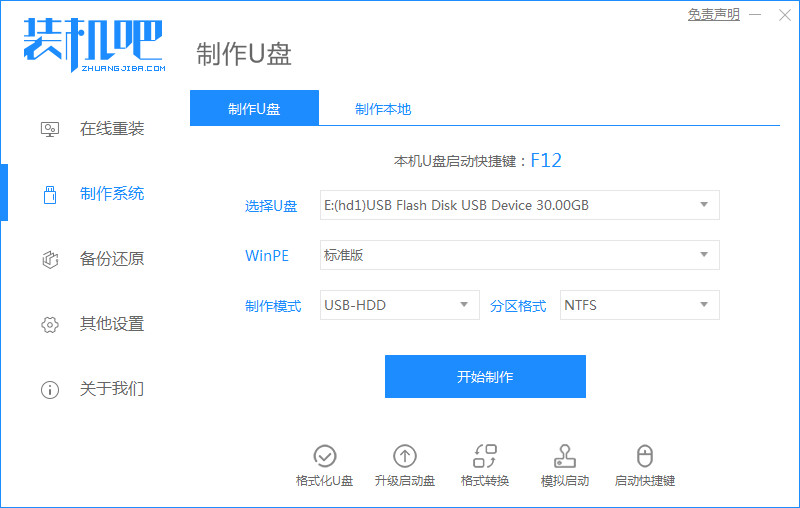
2、在选择系统镜像中,选择您想重装的系统镜像,然后选择后点击开始制作。
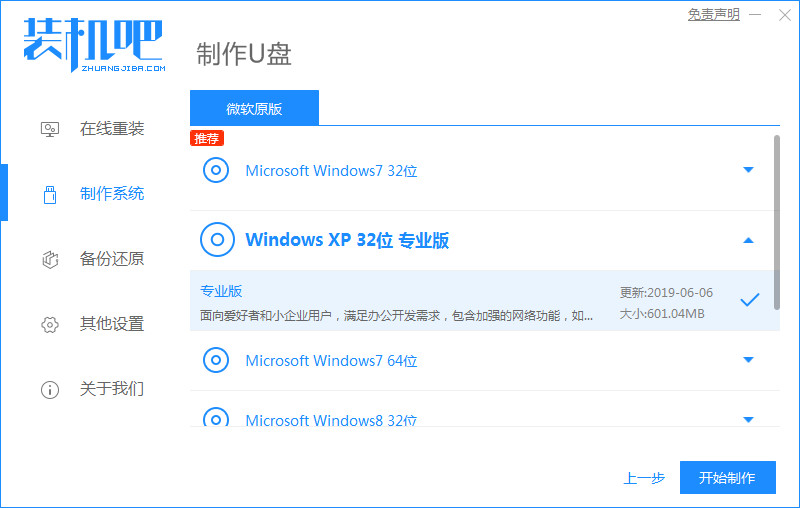
3、接下来软件就会自动下载相关需要的文件,请耐心等候。
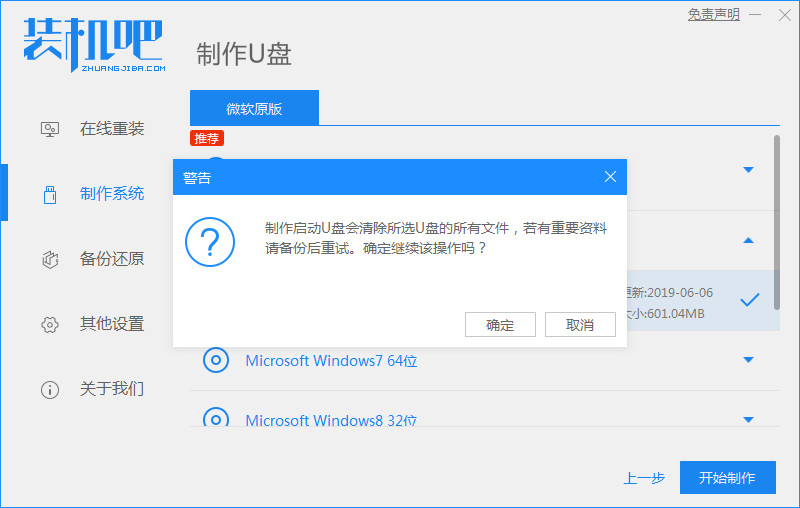
4、请耐心等候制作,然后等待启动U盘制作完成就好啦。
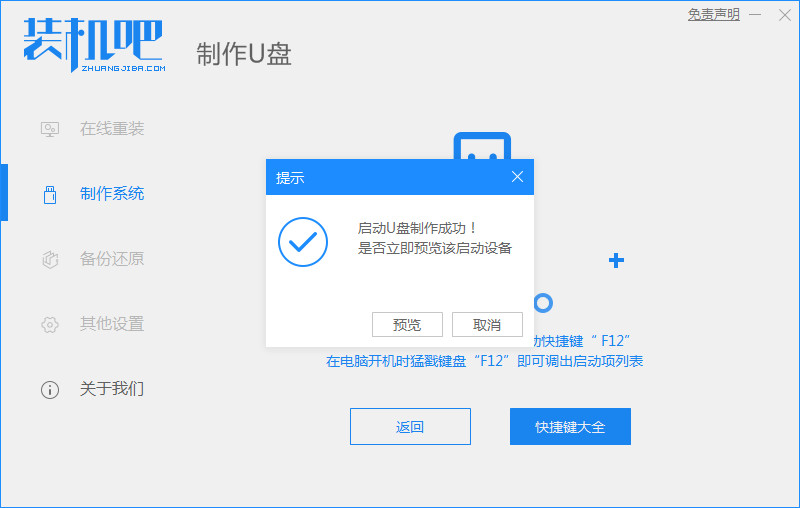
5、然后我们可以看看相对应的电脑启动热键。
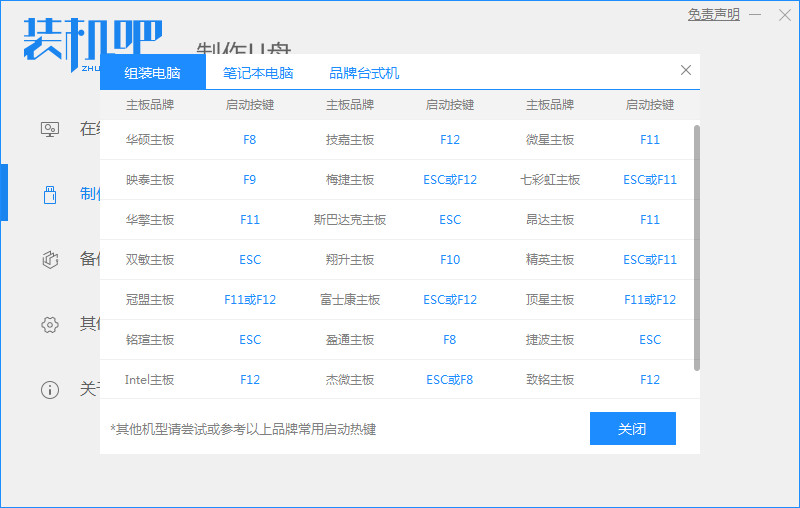
6、把制作好的启动U盘插到电脑上,开机快速按Esc 或Del 或F12等进入到Bios设置U盘启动。这里是按F12进入的快速引导菜单,选择U盘进入,然后就可以开始安装winxp系统啦。
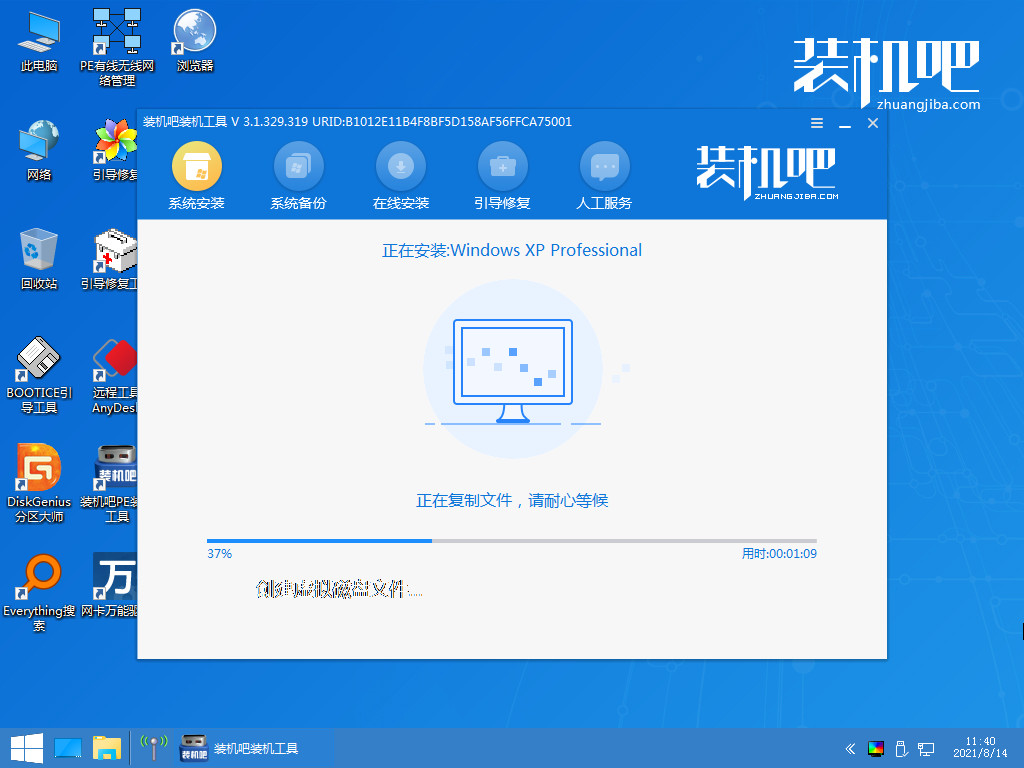
7、然后等待重装完成我们点击立即重启即可。
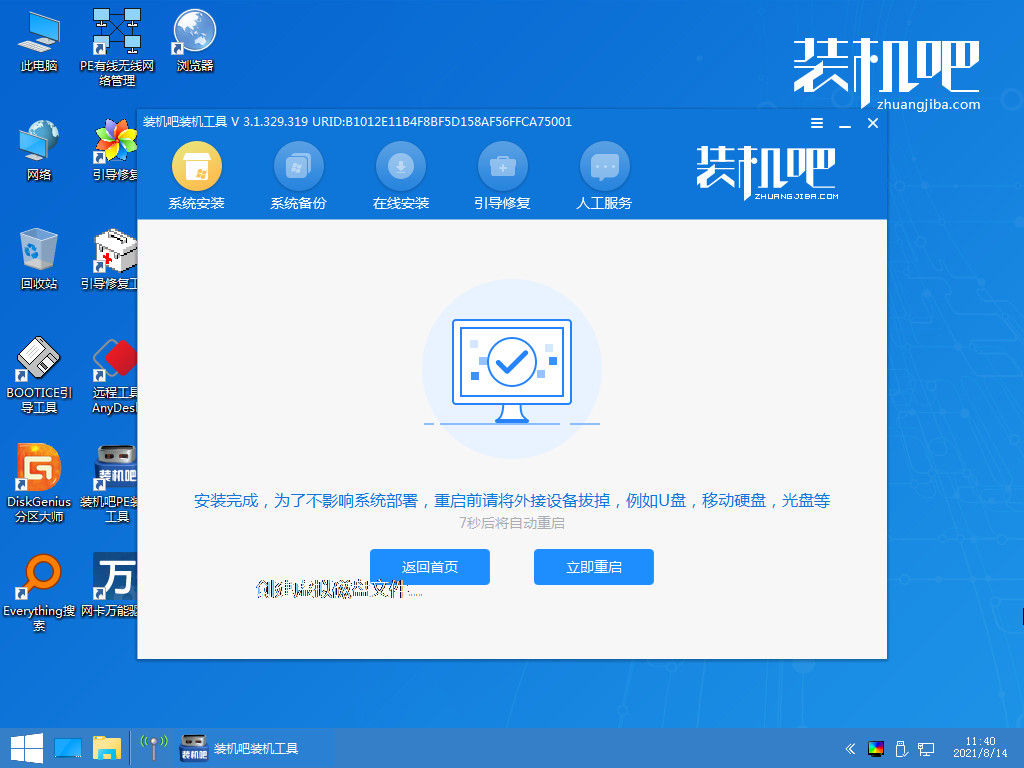
8、最后重启就进入我们的xp系统桌面啦。
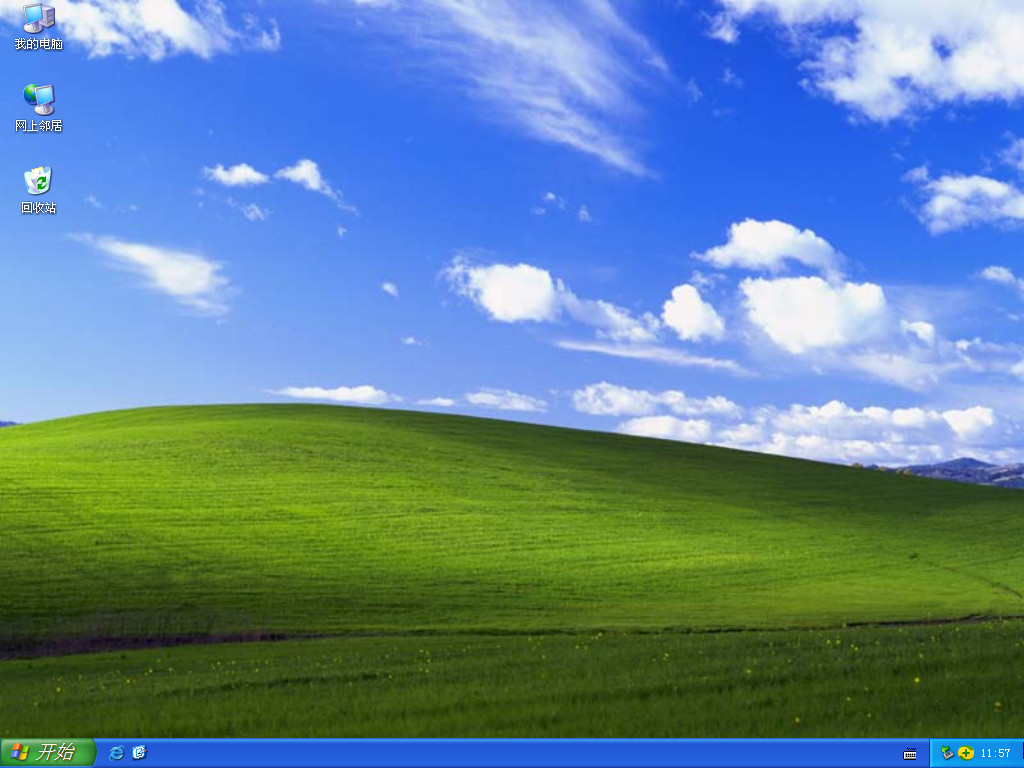
总结:
1、制作启动U盘。
2、安装电脑winxp系统
以上就是xp系统下载u盘安装教程的介绍啦,希望能帮助到大家。
上一篇:电脑上的wifi密码怎么改
下一篇:软件数据恢复工具哪个好用
猜您喜欢
- 详解七彩虹显卡有哪些系列..2021/09/21
- ie浏览器怎么升级2022/06/09
- Excel表格怎么转换为PDF2022/07/10
- 顿号怎么打出到电脑上2022/09/29
- 电脑dat文件用什么软件打开的详细介绍..2022/05/29
- 详解ui设计是什么2022/08/15
相关推荐
- 戴尔电脑黑屏打不开怎么办.. 2022-08-24
- 台式联想电脑进入bios的方法.. 2022-05-14
- 电脑数据库数据恢复工具有哪些.. 2022-05-22
- 2022年最新cpu天梯图 2022-05-13
- tracert命令怎么使用 2022-09-28
- 分区助手使用教程 2022-07-21




 粤公网安备 44130202001059号
粤公网安备 44130202001059号